AppleのMagic Trackpad 2を購入しました。購入したのは、1カ月ほど前です。MacとBluetooth接続をして、トラックパッドとして使えます。
1カ月ほど使ったので、Magic Trackpad 2のレビューを書いておこうと思います。
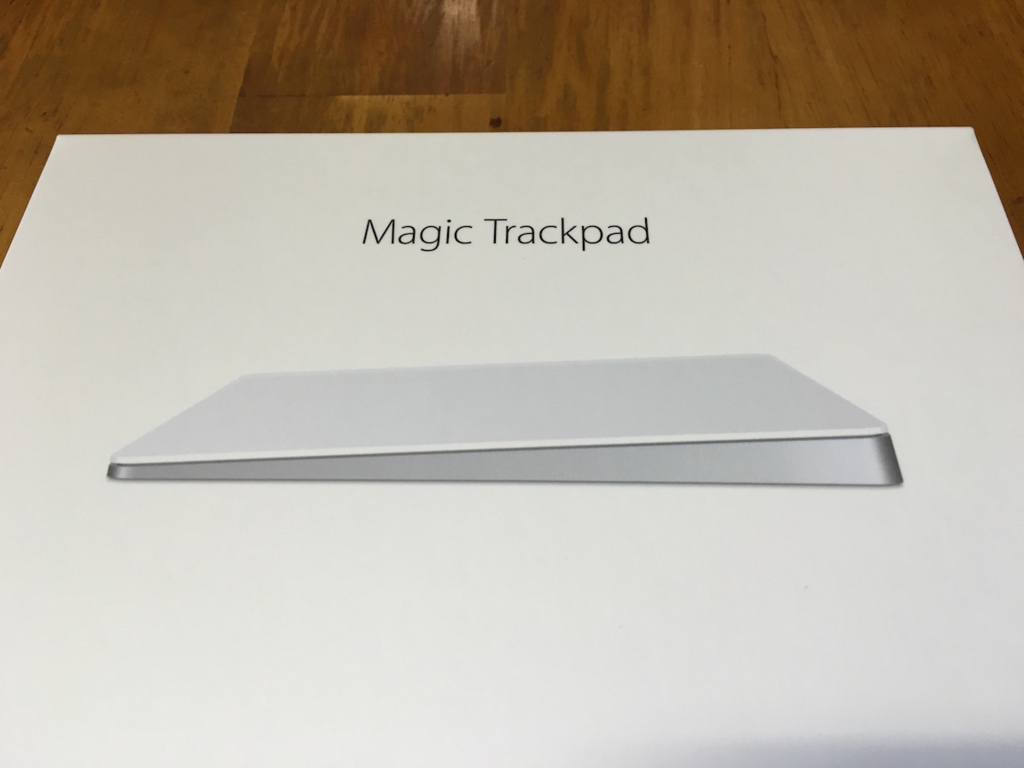
Magic Trackpad 2を購入しました【レビュー】
開封

開封すると、このようになっています。Magic Trackpad 2は、見た目は、白い板ですよね。

Magic Trackpad2の本体を取り出すと、Lightningケーブルと、説明書が入っています。
最小限のパッケージですね。Appleは、iPhoneなど、最小限のパッケージで、シンプルで良いですよね。Lightningケーブルは、ペアリングと充電に使います。
最近のApple製品を使っている、Lightningケーブルが増えていきますね。USB-Cではないのかということも思わなくはないですが。
購入は迷いました
Magic Trackpad2を購入したのですが、購入するか迷いました。
迷った結果購入したのですが、迷った理由は、Magic Trackpad(前のモデル)を、そもそも持っているからです。同じようなものを持っていないのであれば、購入する理由として大きいのですが、リプレースになるので、そこまで必要なのかと思い、購入を迷いました。
結果、買って良かったとは思っています。価格が高いので、それ以外は、満足です。
Magic Trackpad 2の使い心地はとてもいいです
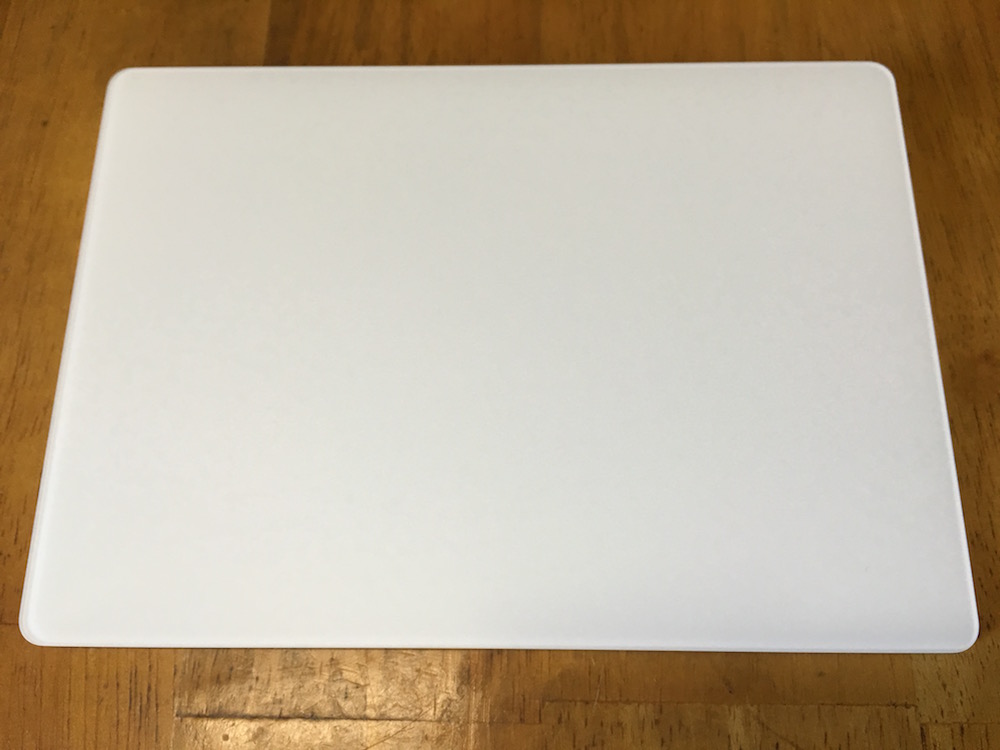
まず、Magic Trackpad 2の使い心地ですが、使い心地はとてもいいです。
長時間、長期間使っていると、思った以上に良いですね。そこまで、Magic Trackpadと変わらないかなと思っていたのですが、長時間使うと、かなり違っています。
Magic Trackpad 2を使い始めた頃は、そこまで違わないかと思っていたのですが、最近は、手首などに負担がないというのがよくわかります。物理的に押しこむということがないのも、指や手首への負担が減っている理由かもしれません。
MacのためのMagic Trackpad 2(シルバー)を購入 - Apple(日本)
傾斜の角度があまりなくなって、手首が楽になる

Magic Trackpad2は、傾斜の角度があまりついていないので、手首が楽です。Magic Trackpadもそこまで急な角度というわけではないのですが、ちょっとした違いが手首を楽にしています。 たいした違いではないのですが、長時間Macを使う場合は、こういうところも違ってくるというのがわかります。
幅が大きくなって、カーソル移動がしやすい
Magic Trackpad 2は、幅が大きくなっています。16.0cmということで、これまでで一番横幅が大きなMagic Trackpadということになりますね。
これも、そこまで変わらないかと思っていたのですが、モニタの右端から左端までファイルを移動したというときなどに、幅が広いと移動しやすく重宝します。 これもMagic Trackpad 2の良かったところですね。
Lightningケーブルで充電が楽
Lightningケーブルで、Magic Trackpad 2は充電できます。
今までは、充電式のニッケル電池を使っていました。これが充電がちょっと面倒くさいというか、電池を外して充電する。充電しているときは別の電池を入れて運用という感じになっていました。4本の電池を使っている感じですね。
今は、Lightningケーブルで充電しながら使えます。これがいいですね。充電もニッケル電池より速いですね。一応書くと、モバイルバッテリーからでも充電できます。
バッテリーの持ちもなかなか
バッテリーの持ちもなかなか長いです。Magic Trackpadの電池よりは長いのではないでしょうか。充電が楽になりましたし、充電しながら使用できるので、あまり気にする必要はないかもしれません。それでも、バッテリーの持ちが短いよりは長いほうがいいですよね。そういう意味では、Magic Trackpad2は、改善されていると言えるでしょう。
Macとのペアリングも、Lightningケーブルで
Macとのペアリングも、Lightningケーブルで行います。このあたりは、Magic Keyboardと同じですね。Bluetoothのペアリングをケーブルで行えるのは、いいと思います。なぜかなかなか「見つからなくて」Macとつながらないということがないでしょうから。Magic Trackpad 2は、ケーブルで、充電だけではなく、ペアリングもできるというのは、いいと思います。
Magic Keyboardとデザインが合うのがいい

また、Magic Keyboardとデザインが合います。
この写真ではわからないかもしれませんが、Magic Trackpad 2とMagic Keyboardの傾斜の角度もほぼ同じなので、横に並べて置いて、違和感もあまりありません。
両方ともシンプルなデザインで、2つ合わせるとデザインが統一感があって合っている感じがしますね。こういうところは、Appleのデザインの良いところでもあると思います。シンプルなデザインや統一感が好きな人には、Apple製品は気持ち良いのではないでしょうか。
感圧タッチ・ForceTouchは、あまりまだ使わない
感圧タッチというのが、今回のMagic Trackpad 2の新機能で、目玉的な機能かもしれません。こんなことができます。
強めのクリック操作でどのようなことができるのか、いくつか例を紹介します。
調べる:Web ページやメールメッセージのテキストを強めにクリックすると、そのテキストに関する詳しい情報が表示されます。情報源は、辞書や Wikipedia などです。
住所:住所を強めにクリックすると、その場所の地図のプレビューが表示されます。
イベント:日付やイベントを強めにクリックして、それらをカレンダーに追加できます。フライト番号:航空機のフライト番号を強めにクリックすると、その便の詳細情報が表示されます。
リンクのプレビュー:Safari やメールでリンクを強めにクリックすると、リンク先の Web ページのインラインプレビューが表示されます。
しかし、まだあまり感圧タッチは使いませんね。たしかに、リンクのプレビューやテキストを調べるというのはたまに使ったりしますが、ほかはあまり使わないですね。
リンクのプレビューは、Safariでリンク先をページの遷移をしないで、ポップアップで表示ができるというものです。これは、結構便利です。リンク先を見たあとに、もとのページに戻ったりしなくて良いので。ただ結局見に行ったりするので、本当によいのかどうかは微妙だったりもします。リンクのプレビューは、便利は便利ですが。
他の機能はあまり使わないので、そういう意味で言うと、感圧タッチは、今は、とくに必要性が高くない感じですね。アプリでもう少し便利な機能があると、もっと感圧タッチの使用頻度があがるかもしれません。
スタイラスペンでも反応はする
知っている人にとっては、実はというほどでもないかもしれませんが、Magic TrackpadもMagic Trackpad 2も、iPhoneなどで使えるスタイラスペンでも使えたりします。カーソルの移動やクリックが可能です。
わたしは、iPhoneやiPad Air 2を、スタイラスペンで操作しています。iPad Air 2を操作した後に、そのままスタイラスペンを持って、トラックバッドを操作するということもある程度できます。スタイラスペンだとマルチタッチにはならないので、カーソルの移動やクリック程度しかできませんが、スタイラスペンを手から離さないでトラックバッドを操作できるのは、まあ悪くはないですよね。
Magic Trackpadとの比較
Magic TrackpadとMagic Trackpad 2は、触った感じが少し違いますね。違うガラスを使っているのでしょうか。微妙な違いですが、Magic Trackpad 2のほうが「硬い」感じがします。わたしはですが。
ほかは、もうすでに書いてしまっているところはありますが、Magic TrackpadよりもMagic Trackpad 2は、幅が広く、角度が浅いです。まずここがいいですね。
さらに、Magic Trackpad 2は、物理的に押しこむわけではないので、クリックが「正確」です。Magic Trackpadだと、ときどき押しても反応しないということがありましたが、そういうことがたぶん無くなっています。
Magic Trackpadだと押したつもりが押されていない、ということがありました。Magic Trackpad2では、そういうことがないので、ここが少しストレスがなくなっていますね。
2つを比較しても、そこまで大きな違いはありません。ただ、全体として良くなっているということです。
今は、Magic Trackpadをキーボードの左側に置いています。右手が疲れてきたら、左手でというように使っているのですが、角度がついているということ以外は、あまり変わりはないかなと。
Magic Trackpad 2は、価格が高い
Magic Trackpad 2、いいですよ。Macの良いところ、セールスポイントの一つは、Trackpadだと思うので、いい感じです。
しかし、Magic Trackpad 2は、価格が高いです。Magic Trackpadも安くはないですが、買う価値のある価格でした。円安で高くなりましたが。
(そういう意味で言うと、まだMagic Trackpadも家電量販店で売っているようなので、こちらを買うというのもありかもしれません。)
Magic Trackpad2も、円安の影響でしょう。高いです。価格ほどの価値があるかないか。微妙なところです。とくに、すでにMagic Trackpadを持っている人には、どうでしょうか。
わたし自身は、試してみたかったのと、ニッケル電池がすぐに減るようになってきたので、電池を買うくらいなら新しく買おうかなということで、購入しました。
MacのためのMagic Trackpad 2(シルバー)を購入 - Apple(日本)
まとめ:満足度は高いけれども
購入してよかったとは、思います。ただ、価格が高いのと、Magic Trackpadを持っていると、そこまでの価値があったかどうかは微妙です。
個人的には、長く使っていくものですし、毎日というか仕事中にキーボードの次に使うものだと思うので、投資するのはありだと思っています。
ただ、Magic Trackpad2は価格が高いので、人には勧めにくいですね。Magic Keyboardと合わせて買うと、さらにお金もかかります。
Apple Magic Keyboardを購入。Mac、iPadでタイピングが快適です
お金に余裕があるとか、Magic Trackpadを持っていない人は、買ったほうが、気持ちよくMacを使えます、ということですね。
わたしは、家では、MacBook Proの15インチを、外付けのモニタに付けて使っています。そういう人が、持っておくと良いのが、Magic Trackpad 2ですね。